Як завантажити відео YouTube на мобільний пристрій
Автор:
Randy Alexander
Дата Створення:
2 Квітень 2021
Дата Оновлення:
1 Липня 2024

Зміст
- етапи
- Спосіб 1 Завантажте відео на iPhone або iPad
- Спосіб 2 Завантажте відео на Android
- Спосіб 3 Завантажте відео на Windows Phone
YouTube для мобільних пристроїв довів перегляд відео до рівня, який раніше не можна було уявити. На жаль, YouTube потрібен підключення до Інтернету для перегляду відео на вашому пристрої, а іноді ви відключаєтесь з тих чи інших причин. Трохи передбачивши, ви можете завантажити відео на YouTube для перегляду, навіть якщо вони відключені.
етапи
Спосіб 1 Завантажте відео на iPhone або iPad
-

Запустіть App Store. Оскільки ви не можете завантажувати відео в браузер Safari або додаток YouTube, вам потрібно буде мати стороннє програмне забезпечення з App Store, щоб ви могли завантажувати відео на пристрій iOS. -
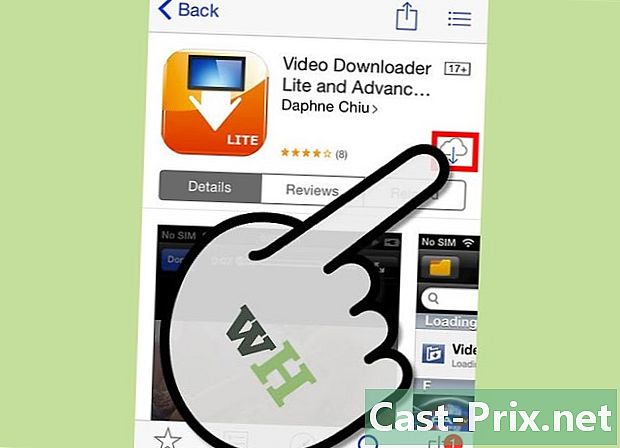
Майте додаток для завантаження відео. На панелі пошуку введіть Завантажувач відео і шукайте цього в результатах. Є кілька додатків, які мають схожі назви та не мають однакової функціональності. Додаток, який ми будемо використовувати для цього посібника, - це Video Downloader Super Lite - Vdownload Джорджа Янг. Завантажте та встановіть додаток, коли знайдете його.- Існує кілька додатків для завантаження відео, доступних в App Store, ви самі вирішите вибрати те, що вам найбільше підходить.
- Ці програми не підтримуються YouTube, тому їх часто видаляють із App Store. Якщо це так, знайдіть інший додаток.
-
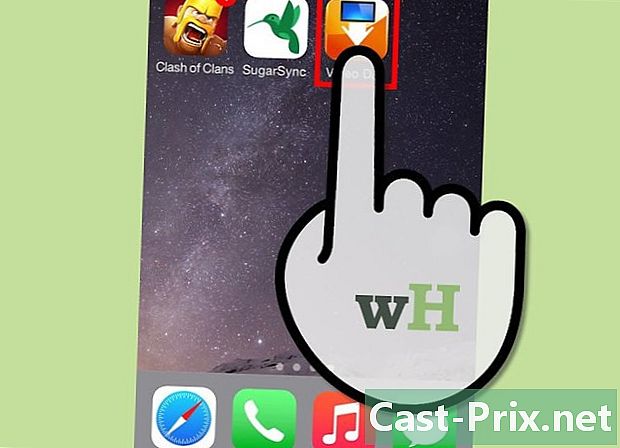
Запустіть програму для завантаження відео. Знайдіть додаток на своєму пристрої та запустіть його. -
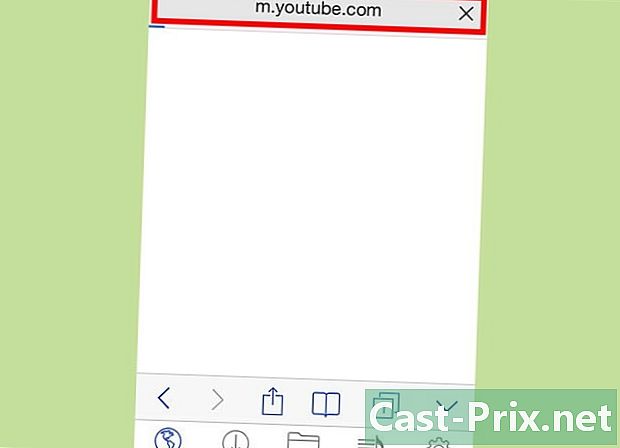
Перейдіть на YouTube. Знайдіть браузер у програмі для завантаження відео, а потім введіть youtube.com в адресному рядку, щоб перейти на YouTube. -

Подивіться відео. Знайдіть на YouTube відео, яке ви хочете завантажити пізніше, почніть його відтворення. Якщо з'являється меню з опцією завантаження, просто виберіть його, назвіть файл, а потім натисніть «Зберегти». Це меню також може з’являтися під час натискання на середині відео. -

Подивіться завантажене відео. Завантажені відео можна знайти в розділі "Файли".
Спосіб 2 Завантажте відео на Android
-
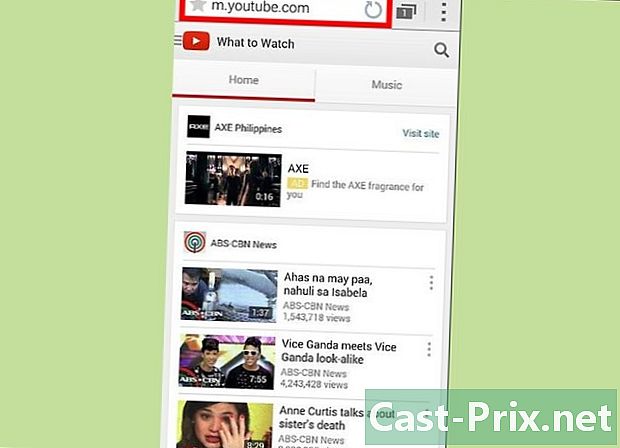
Запустіть Інтернет-браузер Android. Відвідайте веб-сайт http://youtube.com. -
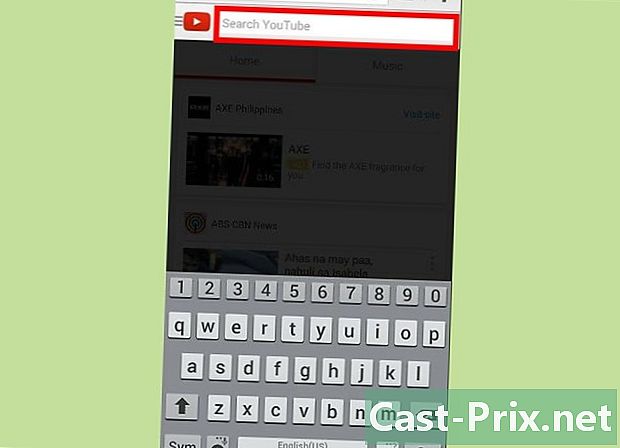
Перейдіть до відео, яке ви хочете завантажити. Знайдіть своє відео на YouTube. -
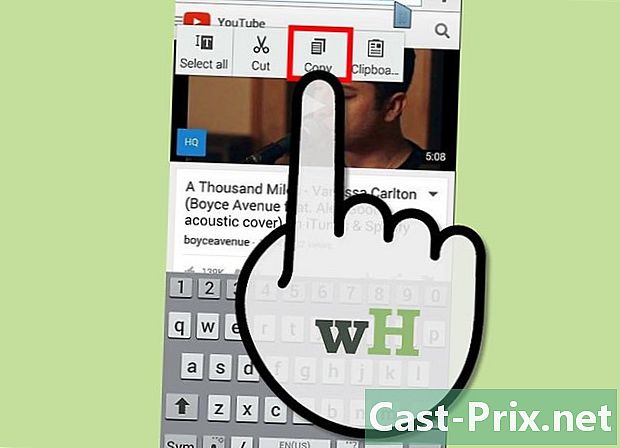
Скопіюйте адресу відео. Продовжуйте натискати Інтернет-адресу в адресному рядку браузера, а потім виберіть "Копіювати", щоб скопіювати адресу. -
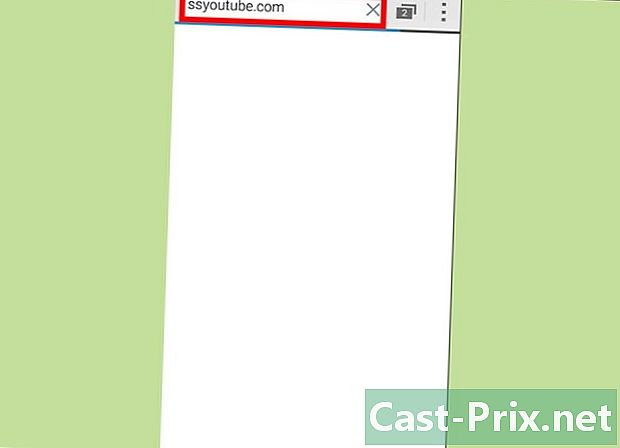
Відкрийте нову вкладку. Шукайте в Інтернеті Завантажити відео знайти веб-сайт, який дозволяє завантажувати відео в Інтернеті на YouTube. Сайт, що використовується в цьому посібнику, - ssyoutube.com. Потім перейдіть до поля e поруч із кнопкою Завантажити та виберіть "Вставити", щоб вставити посилання відео для завантаження. -
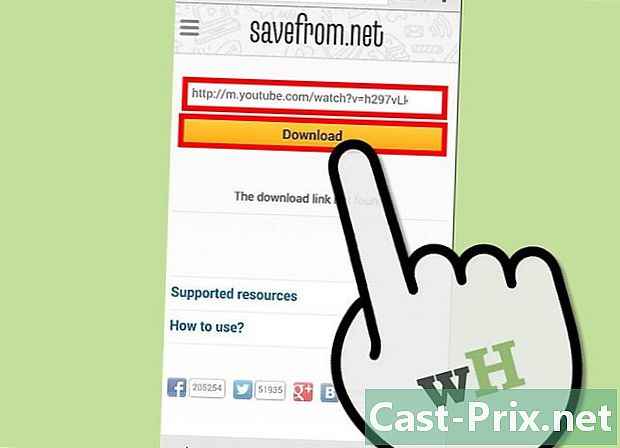
Натисніть Завантажити. Після невеликої перевірки на сайті з’явиться інформація про відео, а також різні формати та якості відео для завантаження.- Виберіть формат MP4, щоб зробити відео сумісним з більшістю відеопрогравачів.
-

Торкніться резолюції, яку потрібно завантажити відео. Ви можете відстежувати хід завантаження в області сповіщень свого пристрою. Зачекайте, поки завантажуєте відео. -
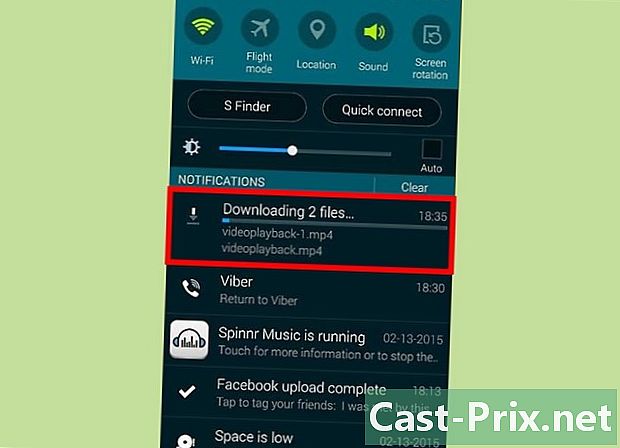
Відкрийте область сповіщень та торкніться завантаженого відео. Після закінчення завантаження відкрийте область сповіщень та торкніться файлу, який ви тільки що завантажили, щоб запустити його.- Якщо у вас виникли труднощі з пошуку вашого відео або ви видалили повідомлення, відкрийте диспетчер файлів (іноді його називають "Мої файли" в "Програми"), а потім перейдіть до папки "Завантажити" у вашій пристрій. Ваше відео буде в цій папці.
Спосіб 3 Завантажте відео на Windows Phone
-

Запустіть Internet Explorer на своєму Windows Phone. Відвідайте веб-сайт http://youtube.com. -

Знайдіть відео, яке ви хочете завантажити. Знайдіть відео на YouTube і відкрийте його сторінку.- Скопіюйте інтернет-адресу відео. Продовжуйте натискати адресу сайту в адресному рядку та виберіть "Копіювати".
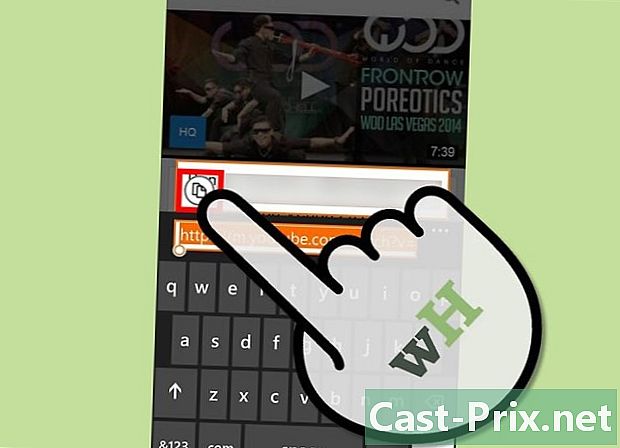
- Скопіюйте інтернет-адресу відео. Продовжуйте натискати адресу сайту в адресному рядку та виберіть "Копіювати".
-

Відкрийте нову вкладку. Шукайте в Інтернеті Завантажити відео знайти веб-сайт, який дозволяє завантажувати відео в Інтернеті на YouTube. Сайт, що використовується в цьому посібнику, - ssyoutube.com. Потім перейдіть до поля e поруч із кнопкою Завантажити та виберіть "Вставити", щоб вставити посилання відео для завантаження. -
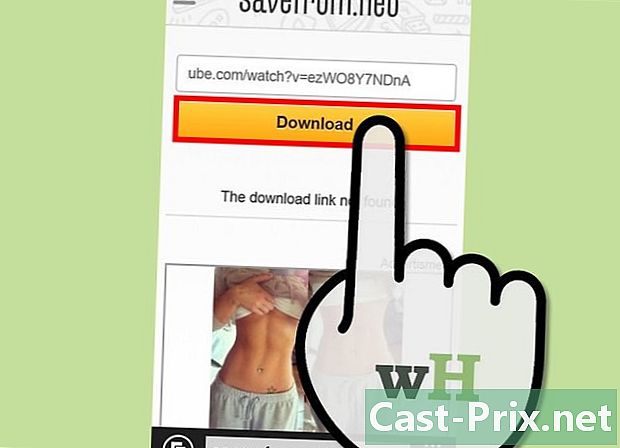
Натисніть Завантажити. Після невеликої перевірки на сайті з’явиться інформація про відео, а також різні формати та якості відео для завантаження.- Виберіть формат MP4, щоб зробити відео сумісним з більшістю відеопрогравачів.
-
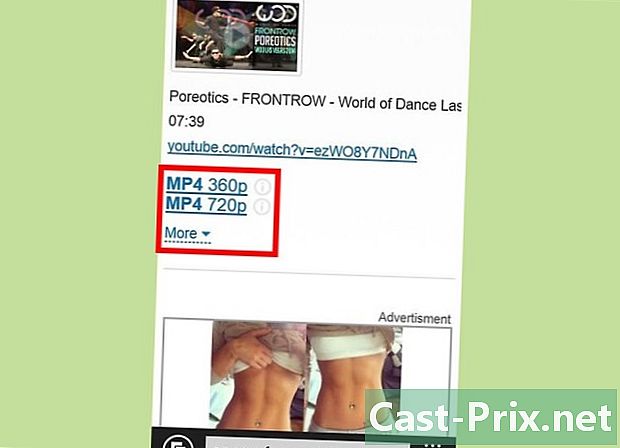
Торкніться резолюції, яку потрібно завантажити відео. -

Виберіть "Зберегти". Коли Internet Explorer або Edge попросить вас відкрити або зберегти, виберіть "Зберегти". -
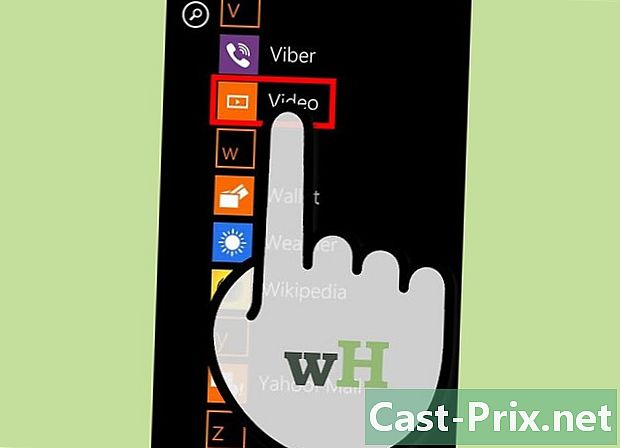
Знайдіть своє відео Після завершення завантаження знайдіть своє відео у папці "Відео" на картці пам'яті або в пам'яті пристрою. Торкніться відеофайлу, щоб запустити його на потрібний диск.

